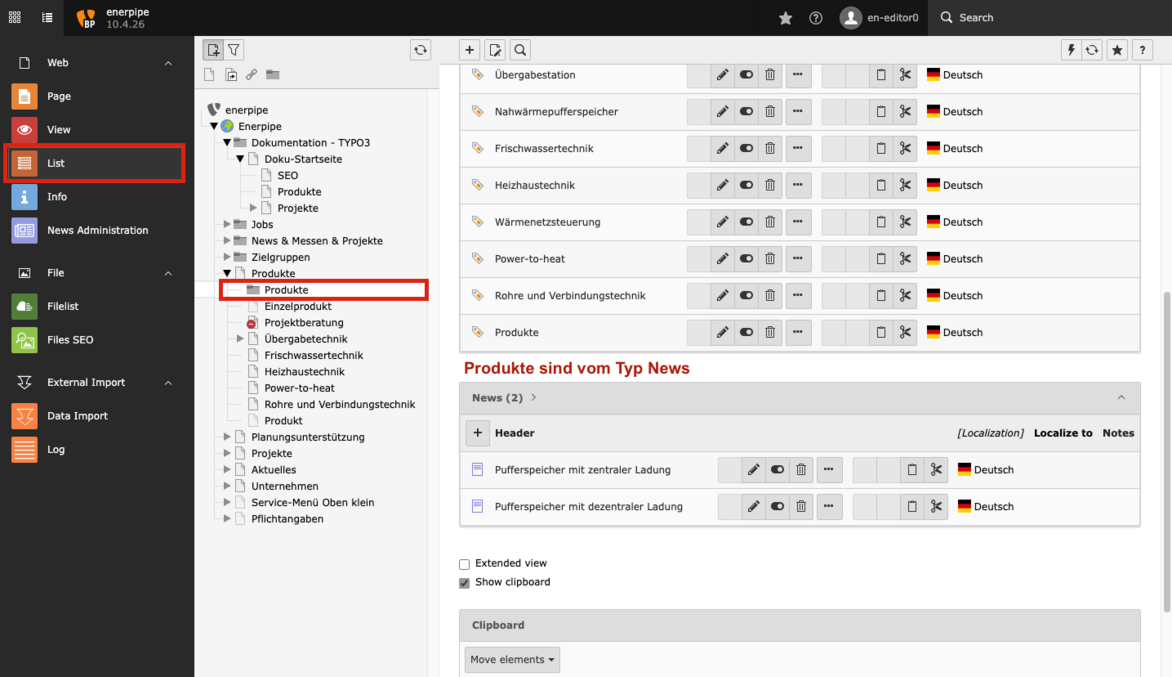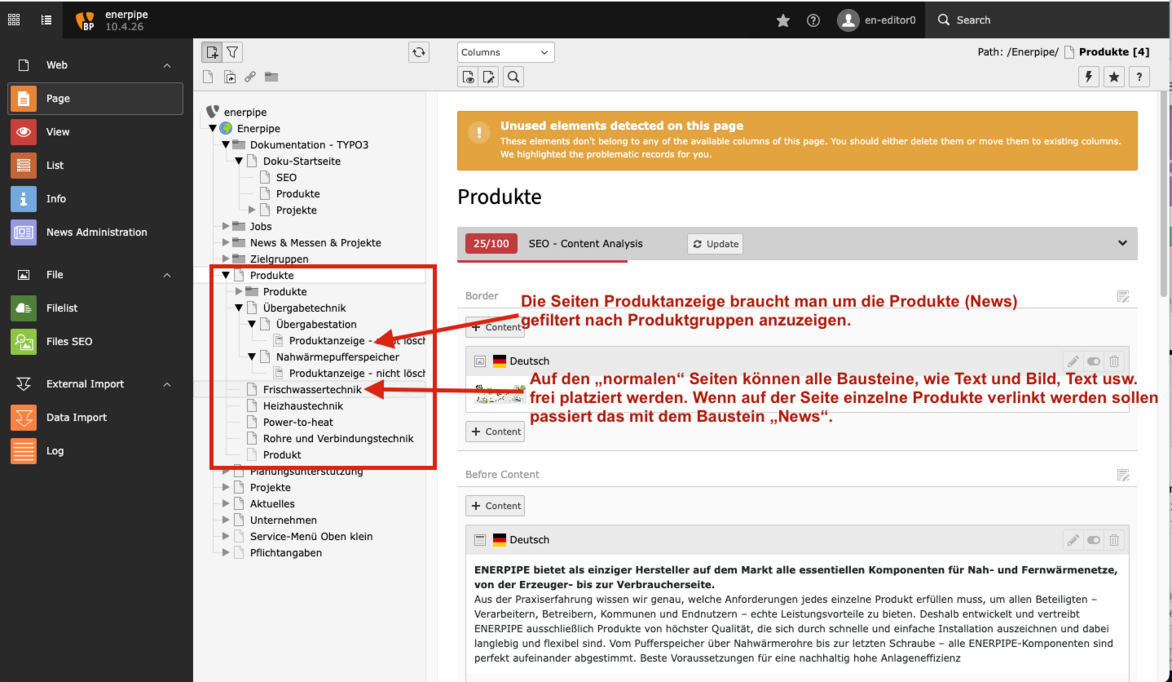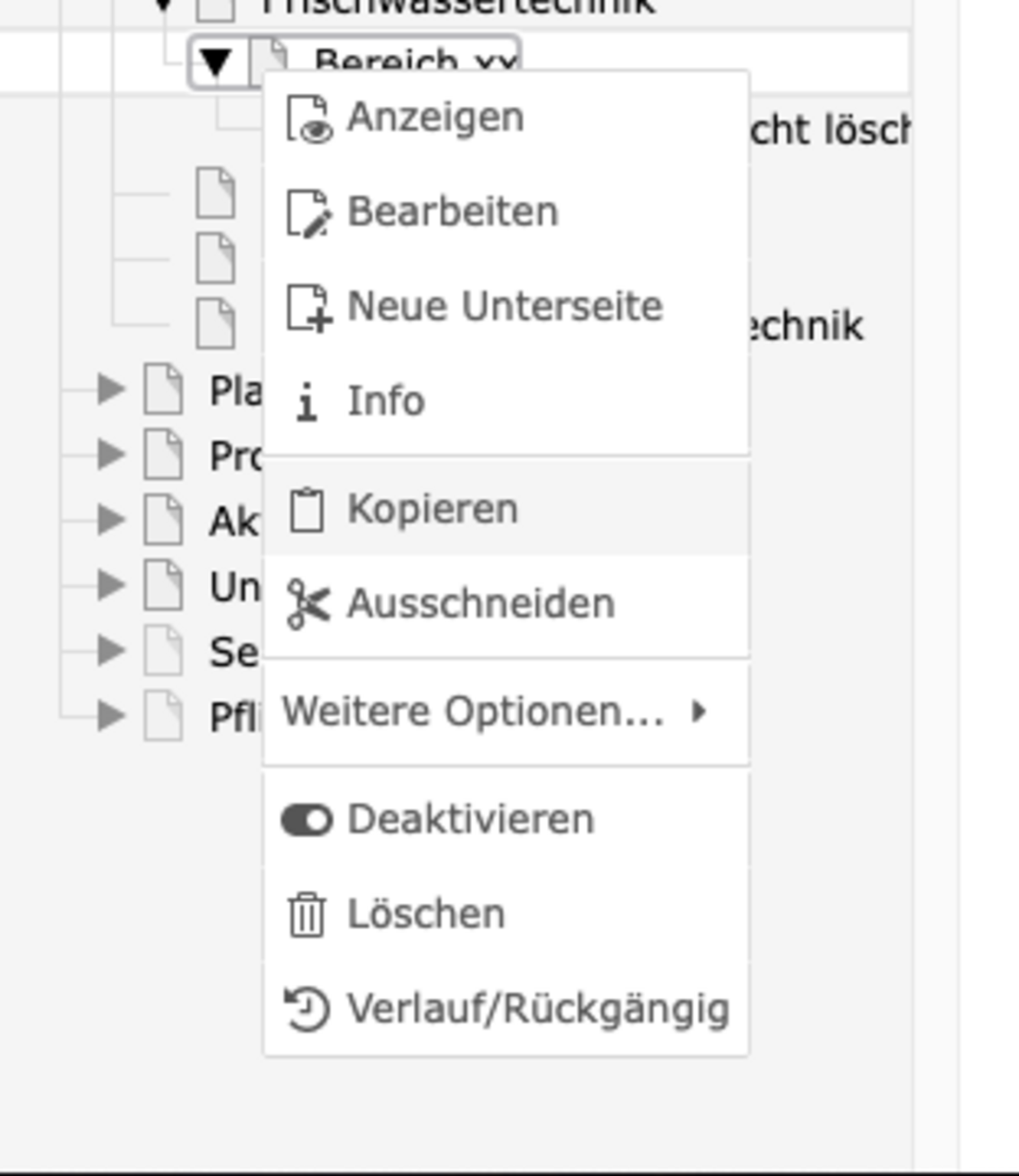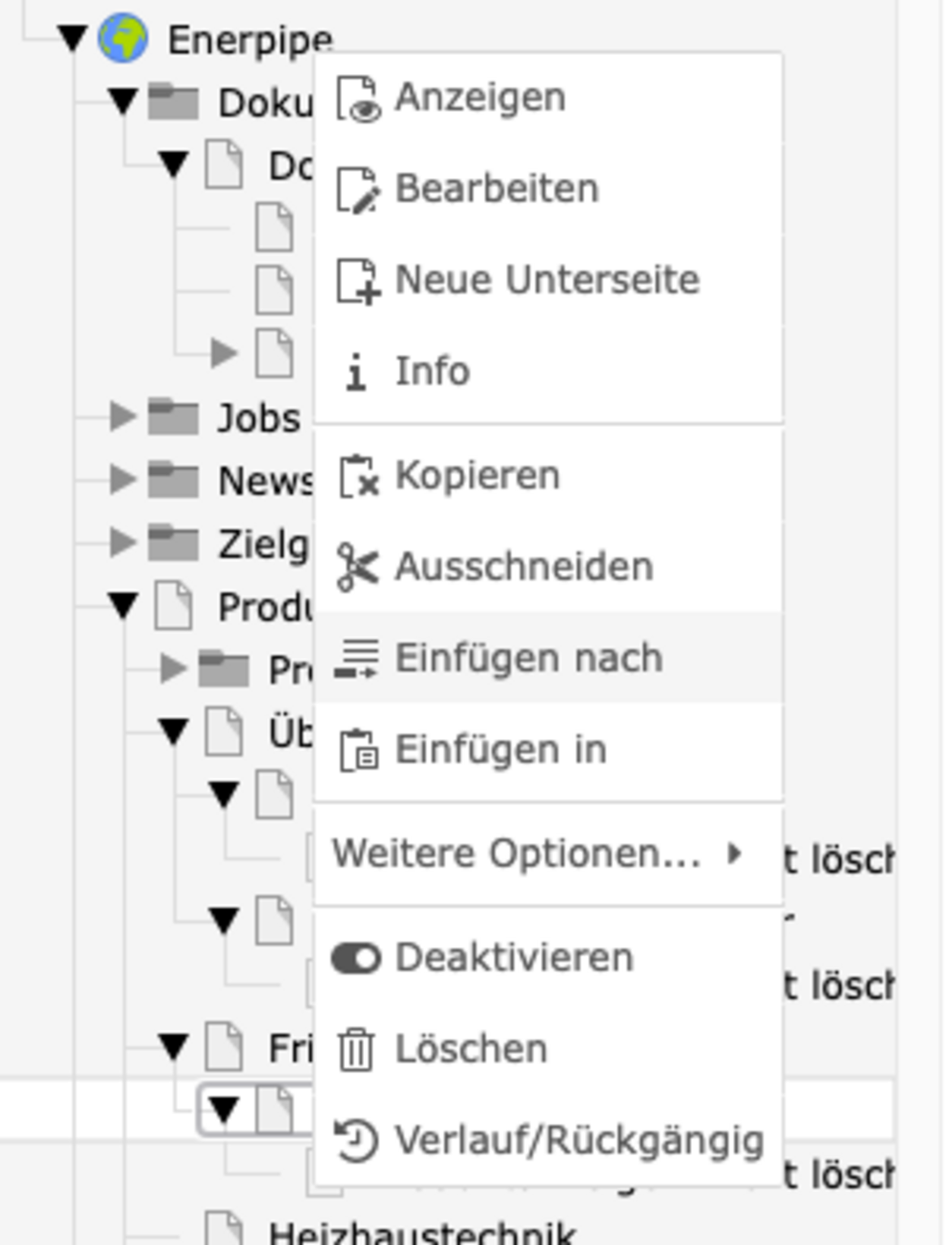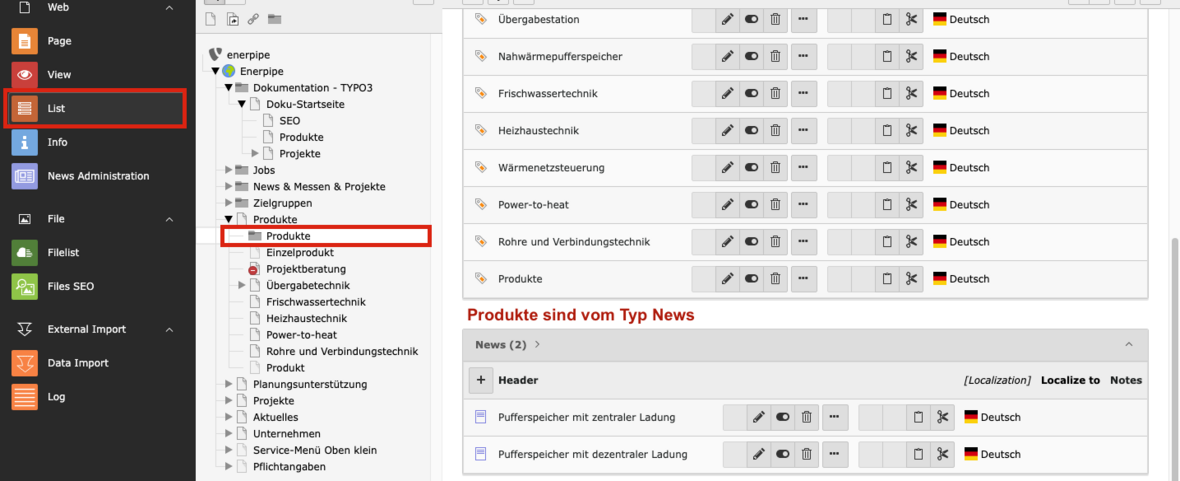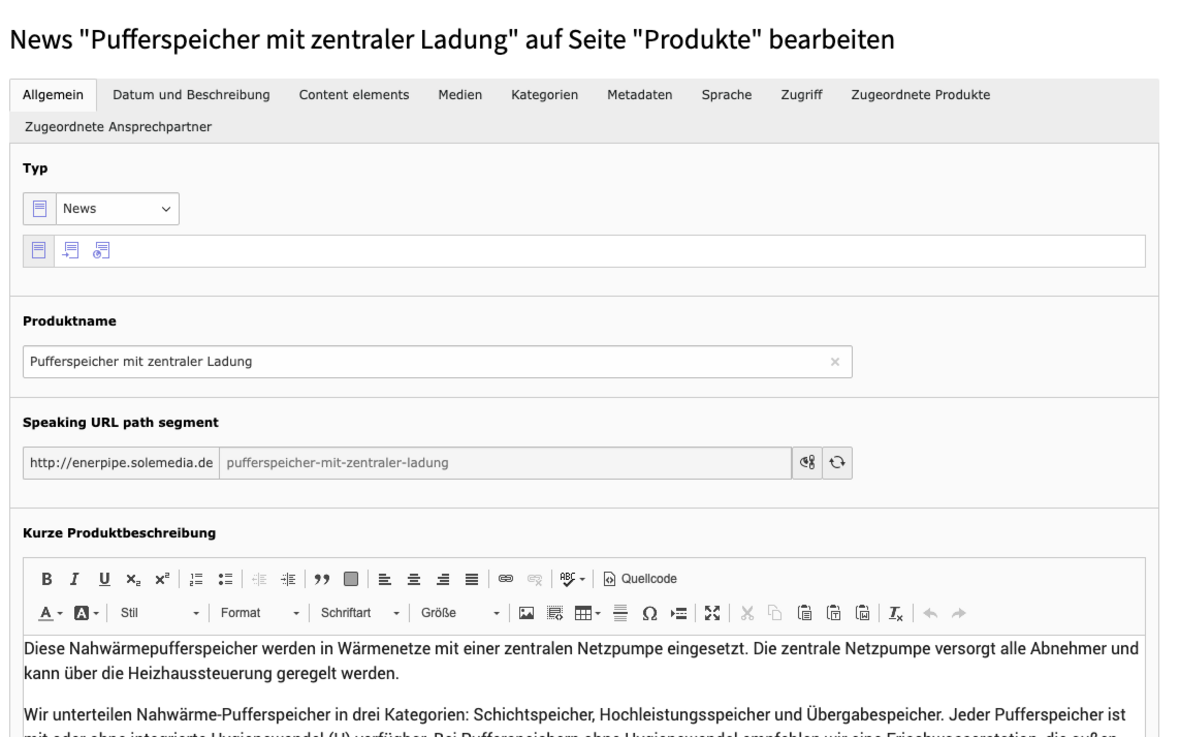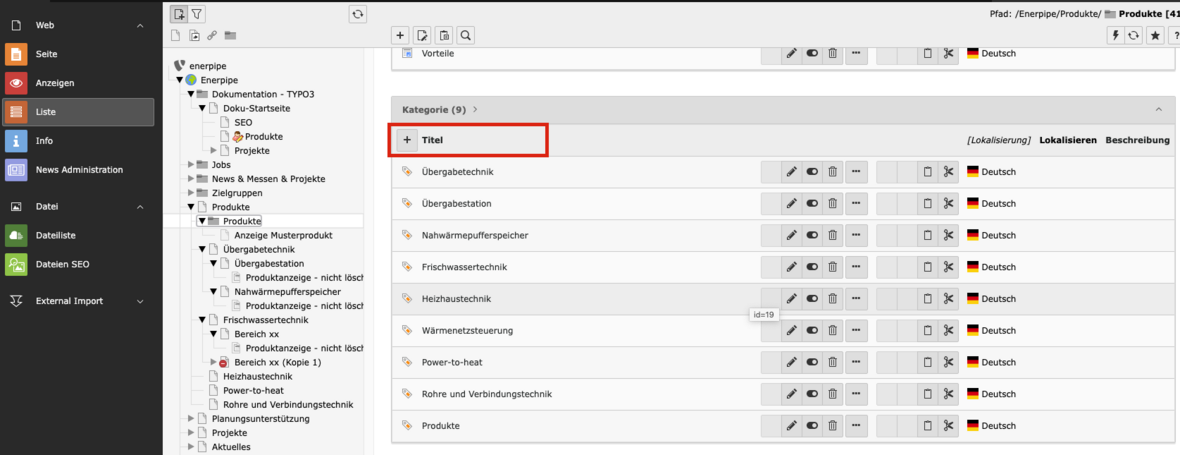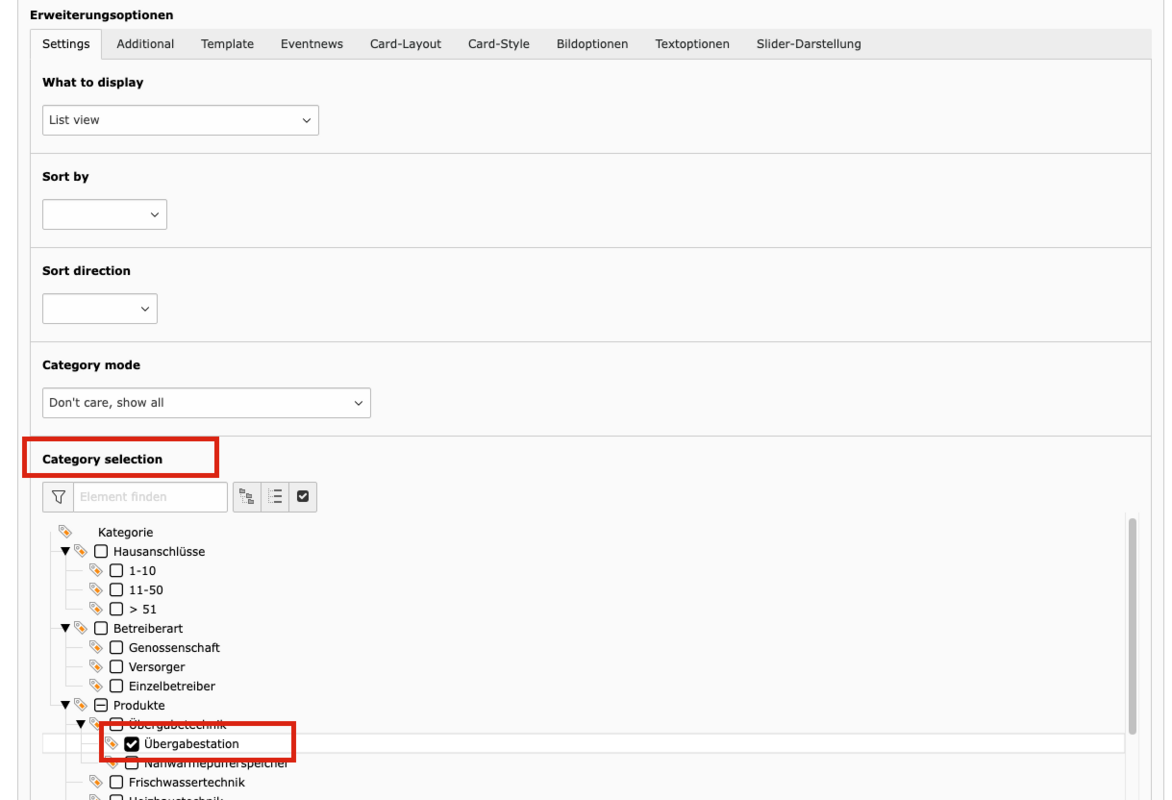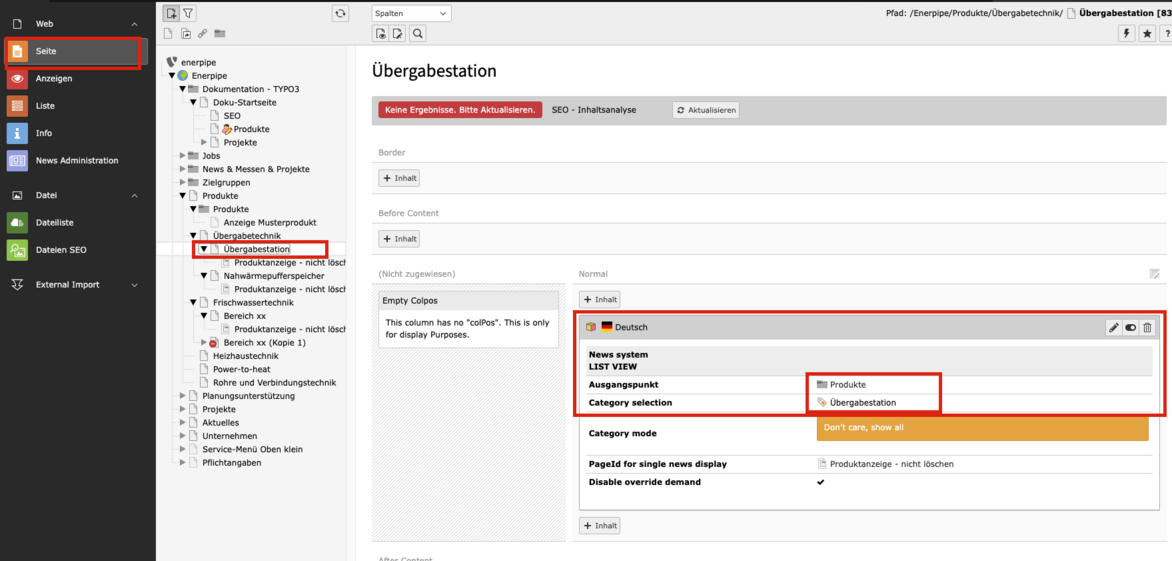Kurzinfo Produkte anlegen
Die Produkte haben folgende Aufteilung:
1) Produkt-Bereiche: Das sind einzelne Seiten in TYPO3
Hier werden allgemeine Infos zu den Produkten angezeigt, wie z.B: Produktbereich Übergabetechnik, Frischwassertechnik etc.
2) Produkte: Das sind Datensätze, die im Ordner Produkte unterhalb der Seite Produkte zu finden sind (auf Listenansicht wechseln)
mit Produkt-Bildern, Downloads, Technischen Infos etc.
Welche Felder sind beim Produkt wichtig:
In der Bearbeitung werden die alle wichtigen Felder angezeigt:
- Allgemein: Name und Kurzbeschreibung
- Datum und Beschreibung: die Langbeschreibung sowie alle Felder, die in den Tabs angezeigt werden.
- Content-Elements: Hier kannst du weitere Tabs erstellen. Der Titel des Bausteins ist der Tab-Name.
- Medien: Hier werden die Bilder und die PDFs hochgeladen und eingebunden. (Pdfs werden im Reiter Downloads angezeigt)
Wichtige Info zu den PDFs: Hier wird das Layout noch so angepasst, dass die PDFs als Vorschau erscheinen. (ist aktuell noch nicht - Stand 06/22) - Kategorien: Ganz WICHTIG: Hier muss die Kategorie eingetragen werden, zu der das Produkt gehört.
Die Kategorien liegen im gleichen Ordner wie die Produkte und müssen analog der Seiten angelegt werden! Siehe Kategorien-Info. - Zugeordnete Produkte: Diese werden in der Ansicht unter "Interessante Produkte" angezeigt.
- Zugeordnete Ansprechpartner: Hier kannst Du Adressen auswählen, wenn bestimmte Ansprechpartner zu einem Produkt angezeigt werden sollen.
Kategorien: Was das? Und warum?
Warum braucht man überhaupt Kategorien?
Die Kategorien dienen dazu bestimmte Bausteine, in unserem Fall die Produkte (News-Baustein) zu filtern.
D.H. mit Hilfe der Kategorien kann ich z.B: auf einer Seite nur die Produkte aus der Kategorie Nahwärmepufferspeicher anzeigen.
Oder ich kann alle Produkte aus dem Bereich Übergabetechnik anzeigen, das beinhaltet sowohl die Nahwärmepufferspeicher als auch die Übergabestation.
Ich kann also meine Produkte "bündeln".
Daher ist es wichtig, jedem Produkt eine entsprechende Kategorie zuzuweisen.
Wenn eine Kategorie noch nicht angelegt ist, kann man das im Bereich Kategorien machen.
Wo binde ich das Icon für die Produkte ein?
Die Icons für die Produkte auf der linken Seite müssen bei den Kategorien eingetragen werden.
Die Icons für das Menü oben müssen bei der Seite selbst eingetragen werden.
Und wo werden die Produkte gefiltert?
Auf allen Seiten, auf denen eine Produkt-Liste oder Produkt-Cards dargestellt werden sollen, befindet sich ein Baustein News.
Dort ist eingestellt,
- dass Produkte in einer bestimmten Art gezeigt werden (Layout),
- das nur die Produkte einer bestimmten Kategorie gezeigt werden (Filter)
- und wo denn die Seite ist, auf der das Produkt mit allen Informationen angezeigt wird.
Checkliste: Produkt anlegen von A-Z
1) Schau, ob die Seite im Seitenbaum schon vorhanden ist.
> Wenn nein, leg die Seite durch Kopieren der Musterseite Bereich xx Unter Frischwassertechnik an.
2) Schau, ob die Kategorie (entsprechend dem Bereich) schon vorhanden ist
> Wenn nein, leg die Kategorie unter Liste > Produkte > Ordner Produkte an.
3) Lege das Produkt an und ordne die Kategorie zu.
4) Gehe auf die Seite, auf der das Produkt angezeigt werden soll, und schau ob es da ist.
> Wenn nicht prüf im Baustein News den Filter.
Die Produkt-Einzelseite
Hier ist ein Muster einer Produkt-Einzelseite.
Unterhalb der Produktbereiche gibt es immer eine Einzelseite "Produktanzeige".
Dort wird das Produkt dann einzeln angezeigt.
An den Seiten musst du nichts machen, der Seitentitel und auch das Brotkrümel-Menü wird sich immer entsprechend anpassen.
Ist mein ToDo (Stand 06/22)